ファミコンゲームのテスト吸出し機能の説明
 市販
品でないカセットの吸出し機能の追加。
市販
品でないカセットの吸出し機能の追加。
・パソファミではファミコンカセットの国
内販売の市販品については、吸出しロジック105パターンとデータベースを準備して「自動吸出開始」ボタン一発で自動吸出しが出来ますがこれ以外のカセッ
トについては自動吸出しができません。
・そこで、データベースに無いサンプルカセットや海外カセットについても105パターンの吸出しを試行してエミュレータでテスト実行して、吸出しができた
かどうかの確認が出来る機能を追加しました。
使用法は吸出し画面で「ファミコンゲームのテスト吸出」ボタンを押せば、問い合わせのメッセージが次々に表示されるのでプレイ画面を見ながらそれに応答し
ていくだけです。
対応していないパターンのカセットの場合は吸出しは出来ません。
105パターンについて全部テスト吸出しを行うとかなりの手間がかかる
ので通常、次の方法でやってみて下さい。
カセットのピンは必ず良く磨いておいて下さい。
海外版の場合
殆どがマッパー0〜マッパー8なのでこの範囲に絞って下さい。(開始時に開始するマッパー番号を選べます)
更にマッパー0、1,4のタイトル数が多いので、先にこれだけ選んでやる方法もあります。
国内版の場合
初期のファミコンカセットの場合はマッパー0が多いのでこれでやってみて下さい。
後はマッパー1、マッパー4のタイトル数が多いのでこれでやります。
次にマッパー1からマッパー5まででやってみます。
それで駄目な場合は似たタイトルを選ぶとROMのバージョン違いで吸い出すことが出来ます。
初期画面が表示されるけど、画面が化けていることが良くあります。
この場合、 別の候補が後のマッパー番号にあることがあります。
実際の吸出し例(海外版
JACKAL)の場合
1.吸出し画面の表示
吸出しが出来るように準備後に 「ファミコンゲームのテスト吸出し」ボタンを押します。
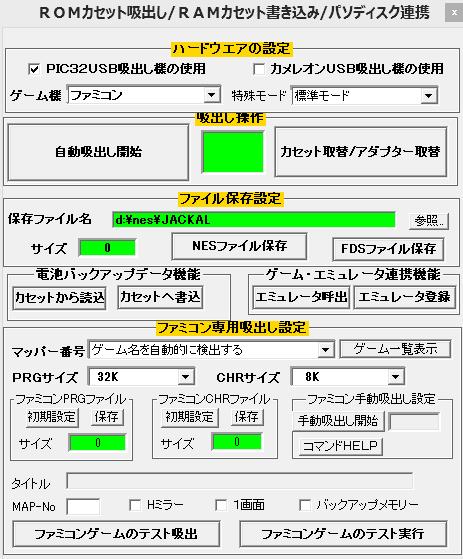
2.次の画面が表示されるので、通常はそのまま「はい」を選びます。

3.次の画面が表示されるので、「はい」を選びます。

4.吸出しが完了すれば、次に画面が表示されるので、「はい」を選びま
す。

4.吸い出した内容でエミュレータを実行します。
このマッパー000の場合は真っ黒の画面しか表示されないので、
このマッパーではなさそうです。
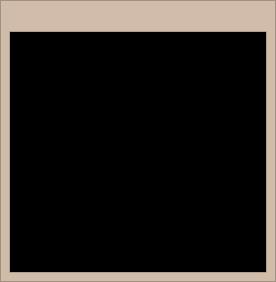
5.テスト実行終了の確認画面
どうも違うようなので、次のマッパーに切り替りかえる為に「はい」を選択します。

6.マッパー001MMC1で吸出し為に「はい」を選びます。

7.吸出しが完了したのでテスト実行を行うために「はい」を選びます。

8.吸い出した内容でエミュレータを実行します。
このマッパー001の場合も真っ黒の画面しか表示されないので、
どうも、このマッパーではなさそうです。
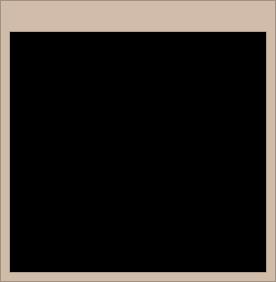
9.テスト実行終了の確認画面
どうも違うようなので、更に次のマッパーに切り替りかえる為に「はい」を選択します。

10.マッパー002 PRG
Bankで吸出し為に「はい」を選びます。

11.吸出しが完了すれば、次に画面が表示されるので、「はい」を選び
ます。

12.吸い出した内容でエミュレータを実行します。
このカセットをファミコン実機でプレイした時と同じ画面が表示されたので、どうもこのマッパーで
あれば吸出しが出来たようです。
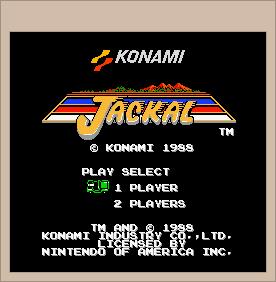
13.マッパーが決まったので、この状態で保存するために、テスト吸出
しを終了します。
それで、ここで「いいえ」を選択して終了します。

この後の操作は、「保存ファイル名」の欄に保存するファイル名を入力し
NESファイル保存ボタンを押します。
ファミコンゲームのテスト実行ボタンで実行テストできますが、横スクロールが
おかしい場合は、画面の「Hミラ」にチェックを入れて動作確認して下さい。
 市販
品でないカセットの吸出し機能の追加。
市販
品でないカセットの吸出し機能の追加。